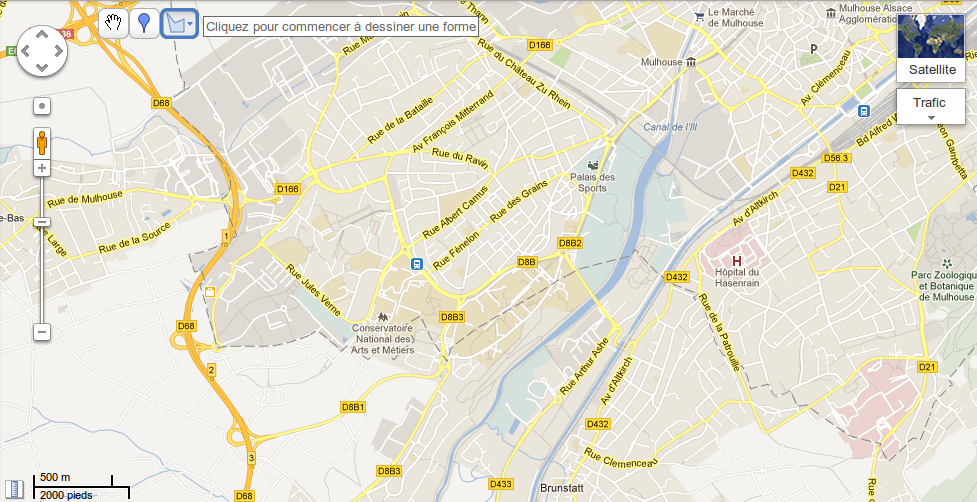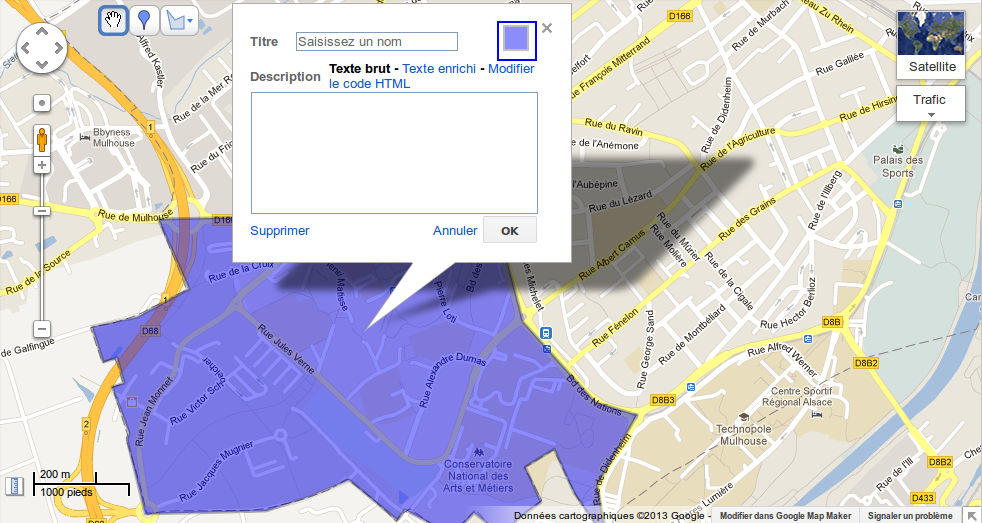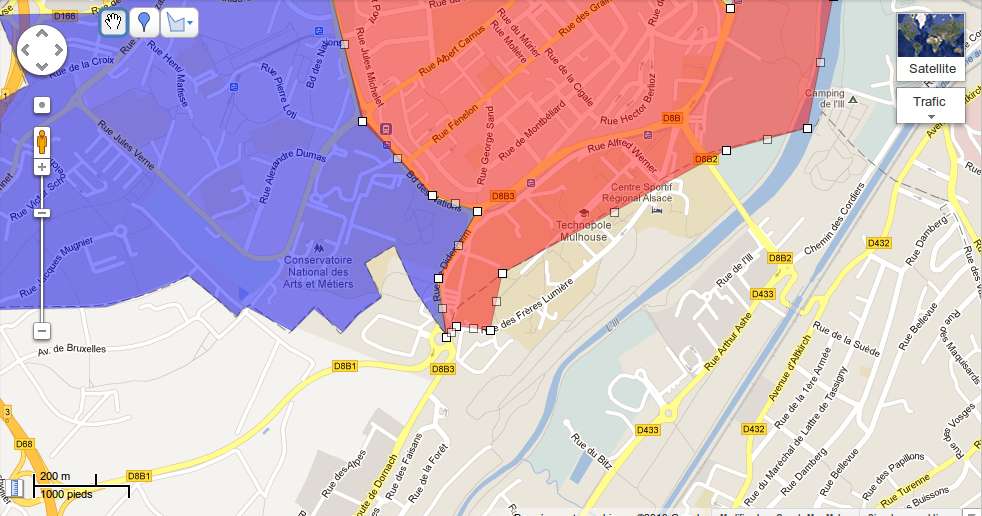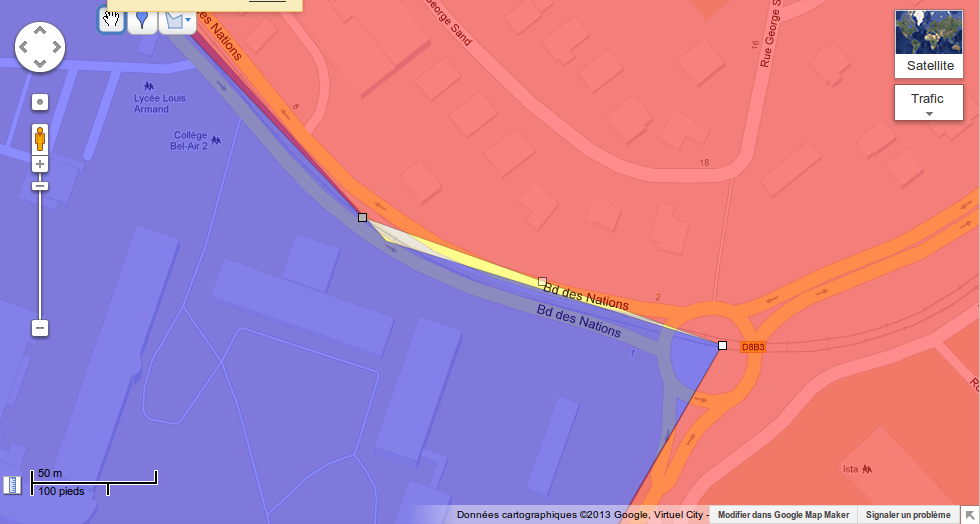Créez vos propres KML avec Google Maps
Petit tutoriel pour créer assez simplement ses propres fichiers KML, avec les quartiers de Mulhouse en illustration.
Ahhh, la galère des KML introuvables ! Côté régions, départements, voire villes, rien à redire, la communauté d'OpenStreetMap fait vraiment des merveilles depuis un certain temps. Oui, mais... Que faire si on a besoin d'une cartographie plus précise, par quartiers par exemple ?
Il y a bien le portail de l'IGN ou les zones IRIS de l'INSEE pour les communes les plus peuplées mais ces données sont pour l'instant difficilement accessibles (comprenez payantes). Bon, et si on sortait un peu des sentiers battus en essayant d'en faire une nous-mêmes ?
Personnellement, j'ai eu l'occasion, avec des résultats assez satisfaisants, de tester une solution avec Google Maps.
Pourquoi Google Maps ?
Comme pour une grande partie de services Google, Google Maps est très simple, mais il cumule d'autres qualités pour les cartographes :
- le partage de la carte permet le travail collaboratif
- la possibilité d'importer sa carte en KML permet l'exploitation avec d'autres outils/services. Ouf, vous ne serez pas ultra dépendant d'"Evil Google" 🙂 !
- l'intégration dans le service des bans communaux qui rend l'exercice relativement précis
Les quartiers de Mulhouse
Une petite requête et on trouve notre modèle, une carte des quartiers de Mulhouse en Creative Commons. Parfait, nous voilà prêts pour la retranscription !
Ne jamais perdre de vue le ban
En se branchant sur Google Maps et en tapant "Mulhouse", voici ce qu'on obtient :
Le ban communal, en pointillé bordé de rouge, correspond très précisément au modèle. En comparant grossièrement, on voit aussi certaines limites entre les quartiers, parmi lesquelles :
- des limites naturelles, comme le canal de l'Ill au Sud
- des limites artificielles, comme l'A36 au Nord
- des limites administratives, avec le ban communal
Les quartiers qui cumulent plusieurs de ces limites sont à privilégier pour commencer.
Un premier quartier en illustration
Les Coteaux, au Sud-Ouest de la ville, est un quartier relativement facile à tracer. Une partie de son tracé suit le ban communal, et le reste suit des axes routiers aisément identifiables.
Allez dans "Mes adresses" et cliquez sur le gros bouton rouge "Créer une carte". Donnez un titre à votre carte et Enregistrez. Retapez "Mulhouse" (oui, vous avez perdu le ban communal, c'est bête hein ?), retournez dans vos adresses et cliquez sur "Modifier" à côté du titre de votre carte.
Vous avez votre boîte à outils et le tracé de la ville sur le même écran, super ! Zommez avec votre molette vers la zone au Sud-Ouest, juste assez pour que le ban communal reste affiché. Cliquez sur l'icône la plus à droite du trio d'outils en haut et choisissez l'option tout en bas "Dessiner une forme".
Choisissez maintenant un point de départ, typiquement un coin du ban communal et cliquez dessus. Suivez le tracé en cliquant à chaque fois comme si vous utilisiez une règle.
C'est évidemment moins joli que la plume de Photoshop, mais on peut donner un léger effet d'arrondi en rapprochant beaucoup les points entre eux. En quelques clics, ça avance !
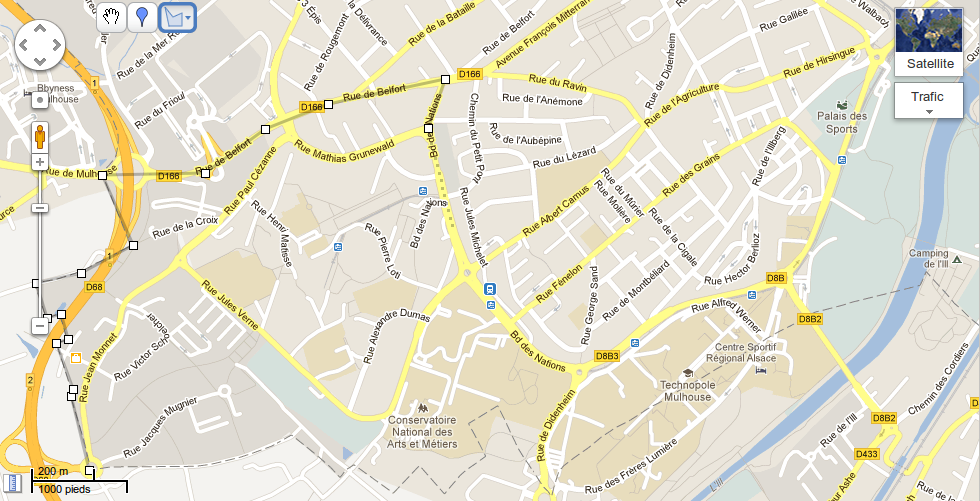
Si vous vous loupez sur un point, rien de grave, vous pourrez tout rattraper une fois le tracé terminé.
Quelques instants de patience plus tard, voici ce que l'on obtient en fermant le tracé :
Très important, surtout si vous désirez exploiter pleinement vos zones dans une autre carte : donnez un titre à votre "Zone", il sera également converti avec le fichier KML final.
Vous pouvez aussi un peu customiser votre zone en cliquant sur le cadre coloré : opacité, taille de la bordure, couleur, il y a ce qu'il faut !
Le diable est dans les détails
Après quelques minutes, voire plus, vous fatiguez, et vous rendez compte avec dépit que vous avez débordé et qu'en plus votre nouvelle zone ne s'imbrique pas précisément avec sa voisine.
Qu'à cela ne tienne ! En survolant la zone, ses principaux points apparaissent. Un clic-glissade dessus et vous pouvez petit à petit corriger cette erreur.
Plus délicat encore, les aires de frottement entre vos différentes zones. Généralement, tout va bien de loin, mais en zoomant, on constate très souvent des vides ou des superpositions. Corrigez-les en faisant glisser les points comme avant, ce sera plus propre !
Enfin, et c'est la cerise sur le gâteau : les points grisés entre deux points d'ancrage permettent de créer et de placer un nouveau point d'ancrage. De quoi rendre un peu plus précis votre tracé si vous vous êtes loupés !
Importé, c'est pesé !
Une fois vos zones dessinées, cliquez sur "Importer" pour récupérer votre fichier kml, réexploitable et transposable dans d'autres formats à volonté !
Quelques conseils
- ce type de manip' peut devenir vite chronophage, j'en sais quelque chose après m'être coltiné les 30 zones de Strasbourg. Ne vous lancez pas là-dedans si vous êtes en plein rush, sinon collaborez avec le maximum de personnes
- prenez toujours des modèles publics et/ou en CC, vous vous éviterez toute "Copyright Madness"
- commencez toujours par les zones périphériques, vous aurez au moins une partie du tracé avec le ban communal
- commencez aussi en priorité par les zones dont les limites non administratives sont claires (cours d'eau, voies ferrées, autoroutes, etc)
- soignez les jonctions entre vos zones
- une bordure de 1 pour une zone, c'est le grand maximum
Si vous avez des suggestions et/ou remarques, j'attends vos commentaires 😉 !
Edit
Certains ont peut-être déjà la nouvelle version de Google Maps, dans ce cas ils ne peuvent plus accéder aussi facilement à l'éditeur qu'avant, mais ce petit lien les y amènera directement.
Comments
Comment by Nono on 2013-04-08 13:50:30 +0200
Je te trouve un peu dur concernant le peu de précision sur OSM.
Je trouve la carte OSM (comme bien souvent) plus détaillé que celle de google, surtout sur mulhouse (Coteaux) d'ailleurs !
Comment by Raphi on 2013-04-08 14:12:26 +0200
Hey Nono ! Plus que la précision des cartes OSM (qui est incontestablement meilleure que celle de Google Maps), c'est surtout l'obtention des tracés de ces zones un peu hybrides (les frontières varient beaucoup selon les gens) qui m'intéresse, et la manière de s'en affranchir.
Pour ce qui est des contours des villes, régions ou départements, OSM c'est parfait et d'importants stocks de .kml sont trouvables. Mais si je veux les contours d'un quartier selon la norme IRIS ou selon la municipalité, la seule manière de les obtenir (au cas où je ne les trouve pas déjà sur Internet) est de les créer moi-même.
Comment by Nono on 2013-04-08 17:19:31 +0200
Du coup, ne peux-tu pas utiliser OSM directement pour (re)faire ces tracés hybrides ?!
Comment by Raphi on 2013-04-08 18:10:02 +0200
Théoriquement c'est possible mais j'ai essayé plusieurs fois d'exporter une certaine zone et elle était à chaque fois trop grande. Je n'ai malheureusement pas trouvé de filtre pour ne retenir qu'un simple tracé. Si tu as la solution, je suis preneur, notamment pour un prochain tuto 😉
Après les zones géographiques peuvent aussi changer avec l'actualité (par exemple les nouvelles Zones Prioritaires de Sécurité) et il n'est pas forcément certain de les trouver sur OSM non plus.
Comment by Raphi on 2013-05-30 13:44:15 +0200
Ahh enfin trouvé l'outil que je cherchais : http://umap.fluv.io/fr/ 🙂